Seiteninhaltverzeichnis
Rezensionen & Preise
Microsoft stellt den Support für Windows 10 im Oktober 2025 ein. Sie können auf Windows 11 upgraden, um weitere Dienste zu nutzen. Wenn Sie einen neuen PC mit Windows 11 besitzen, können Sie Dateien von Ihrem alten Windows 10-PC übertragen.
Das Übertragen von Dateien auf einen neuen PC ist hilfreich, um den neuen PC einzurichten oder wichtige Dateien zu sichern. Unabhängig von den Gründen ist es wichtig, Ihre Daten und Anwendungen sicher auf Ihren neuen Computer zu übertragen. Folgen Sie der Anleitung zum Übertragen von Daten von Windows 10 auf einen neuen PC.
| 💻Methode | 🛠️Schwierigkeit | 👍Am besten für | ⬆️Vorteile | ⬇️Nachteile |
| EaseUS Todo PCTrans | Einfach | Volles System und große Dateien | Überträgt alles schnell und sicher | Installation erforderlich |
| Externes Speichergerät | Medium | Offline, kleine/mittlere Dateien | Einfach; kein Internet erforderlich | Handbuch; begrenzter Platz |
| Teilen in der Nähe | Einfach | Kleine Dateien; schnelles WLAN | Keine Kabel; integrierte Funktion | Bereichs- und Größenbeschränkungen |
| Cloud-Speicher | Einfach | Geräteübergreifende Sicherung | Überall zugänglich | Internet- und Speicherplatzbeschränkungen |
| Netzwerkfreigabe | Medium | Mittlere/große Dateien im LAN | Keine Kabel, schnell im LAN | Komplexität der Einrichtung, Netzwerk erforderlich |
Warum jetzt handeln? Supportende für Windows 10
Der Support für Windows 10 endet am 14. Oktober 2025. Für Windows 10 gibt es dann keine Software-Updates, Sicherheitspatches und keinen technischen Support mehr. Windows 10 funktioniert weiterhin auf dem Computer. Allerdings kann das Risiko von Malware und Leistungseinbußen steigen. Viele Nutzer steigen auf neue PCs um. Dies trägt dazu bei, Sicherheit und Kompatibilität mit moderner Software zu gewährleisten.
Um Störungen zu vermeiden, empfehlen wir Ihnen, auf Windows 11 zu aktualisieren. Sie können Windows auf dem aktuellen kompatiblen PC aktualisieren oder Daten auf einen neuen PC übertragen. Lesen Sie unseren vollständigen Leitfaden zum Supportende für Windows 10:
Ende des Supports für Windows 10
Dieses Handbuch enthält alle Informationen zum Ende des Supports für Windows 10. Folgen Sie diesem Handbuch, um ein Upgrade durchzuführen oder Ihre Daten zu schützen.
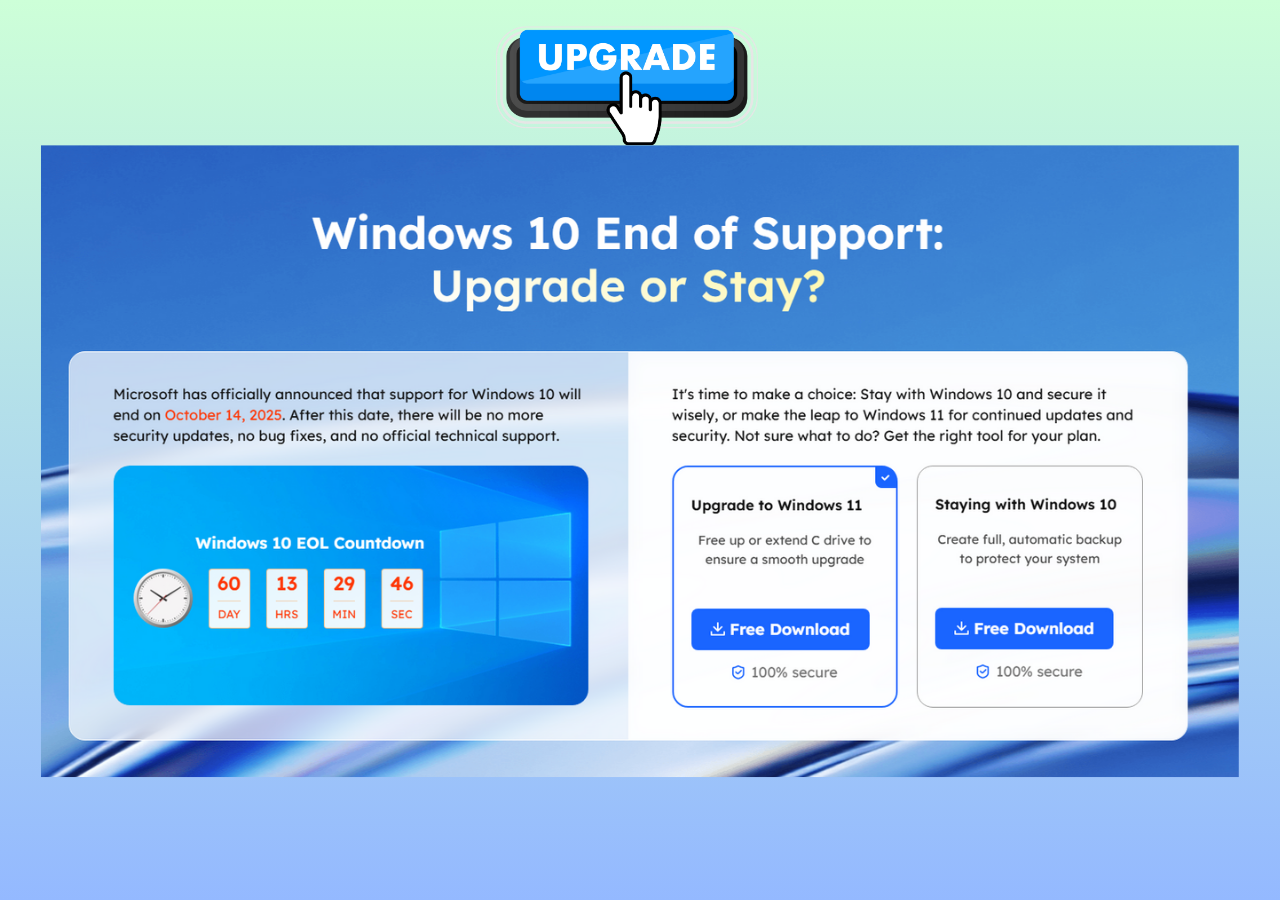
So übertragen Sie Dateien von Windows 10 auf einen neuen PC
Methode 1. Verwenden Sie EaseUS Todo PCTrans
Der einfachste Weg, Dateien von Windows 10 auf einen neuen PC zu übertragen, ist die Verwendung von EaseUS Todo PCTrans. Es hilft, alle Inhalte von einem Computer auf einen anderen zu übertragen. Mit diesem Tool können Sie Ihre persönlichen Dateien, installierten Anwendungen, Benutzerkonten und Einstellungen übertragen.
- Übertragen Sie alle Arten von Dateien auf einen neuen PC.
- Übertragen Sie Daten per Netzwerk oder Kabel.
- Sicherer und schneller Transfer.
- Funktioniert reibungslos mit Windows 10, Windows 11 und früheren Versionen.
Probieren Sie EaseUS Todo PCTrans aus, um alles auf Ihren neuen PC zu übertragen. So migrieren Sie Daten von Windows 10 auf einen neuen PC:
Schritt 1. Den alten PC einrichten
- Installieren und starten Sie zunächst EaseUS Todo PCTrans und wählen Sie im linken Bereich der Hauptoberfläche „Datenübertragung“ aus.

- Wählen Sie „Direkt übertragen“ und klicken Sie auf „Weiter“, um fortzufahren.

Schritt 2. Richten Sie den neuen PC ein
- Laden Sie EaseUS Todo PCTrans herunter und starten Sie es auf dem neuen Computer. Wählen Sie „Dies ist ein neuer PC“ und klicken Sie auf „Weiter“.

- Wählen Sie „Direkt übertragen“ und klicken Sie auf „Weiter“, um fortzufahren.
- Wählen Sie „Netzwerk“ und klicken Sie auf „Weiter“, um fortzufahren. Der alte PC wird automatisch gescannt. (Stellen Sie sicher, dass beide PCs mit demselben LAN verbunden sind.)

- Wählen Sie den Ziel-PC aus und klicken Sie auf „Verbinden“. Anschließend dauert es einige Zeit, bis die Daten auf dem alten PC gescannt und analysiert sind.

Schritt 3. Wählen Sie die zu übertragenden Dateien aus
- Wählen Sie abschließend auf dem neuen PC die Registerkarte „Dateien“ und wählen Sie die zu übertragenden Dateien aus. Klicken Sie anschließend auf „Übertragen“, um zu beginnen.

Methode 2. Verwenden Sie ein externes Speichergerät
Sie können auch ein externes Speichergerät zum Übertragen von Dateien verwenden. Sie müssen Dateien von Windows 10 manuell auf das externe Laufwerk übertragen. Anschließend können Sie auf Ihrem neuen PC auf die Dateien zugreifen. Gängige externe Speichergeräte:
- USB-Flash-Laufwerk
- externe Festplattenlaufwerke (HDDs)
- Solid-State-Laufwerke (SSDs)
- Speicherkarten wie SD-Karten
So übertragen Sie Dateien von Windows 10 auf einen neuen PC:
Schritt 1. Verbinden Sie das externe Laufwerk mit Ihrem PC mit Windows 10.
Schritt 2. Kopieren Sie die Dateien, die Sie übertragen möchten, auf das Laufwerk.
Schritt 3. Trennen Sie das Laufwerk sicher von Ihrem alten PC. Schließen Sie es an Ihren neuen PC an.
Schritt 4. Holen Sie sich die Dateien auf dem neuen PC im externen Speicher. Kopieren Sie die Dateien auf den neuen PC.

Methode 3. Verwenden Sie Nearby Sharing
Nearby Sharing ist eine integrierte Funktion in Windows 10 und 11. Wenn Sie Dateien von einem PC auf einen anderen übertragen möchten, können Sie Nearby Sharing verwenden. Hier sind einige Voraussetzungen für diese Methoden:
- Auf beiden PCs muss Windows 10 oder Windows 11 ausgeführt werden.
- Beide PCs müssen sich in Bluetooth-Reichweite befinden.
- Auf beiden PCs muss die Funktion „Nearby Sharing“ aktiviert sein.
Anschließend können Sie Dateien von Windows 10 auf einen neuen PC übertragen.
Schritt 1. Aktivieren Sie die Freigabe in der Nähe auf beiden PCs. (Einstellungen > System > Freigabe in der Nähe > Alle in der Nähe.)
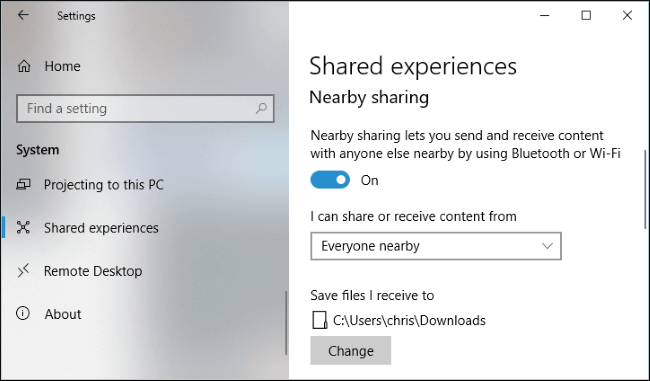
Schritt 2. Öffnen Sie den Datei-Explorer auf dem alten PC und suchen Sie die Dateien, die Sie übertragen möchten.
Schritt 3. Klicken Sie mit der rechten Maustaste auf die Datei und wählen Sie „Teilen“.
Schritt 4. Warten Sie, bis der Name des neuen PCs angezeigt wird, und klicken Sie auf seinen Namen.
Schritt 5. Speichern Sie die Datei auf dem neuen PC.
Wenn Sie meinen, dass diese Methoden Ihnen bei der Lösung Ihres Problems helfen, können Sie sie gerne mit Ihren Freunden teilen:
Methode 4. Verwenden Sie Cloud-Speicher
Es gibt Cloud-Dienste wie OneDrive, Google Drive und Dropbox. OneDrive ist in Windows integriert. Es bietet eine einfache Möglichkeit, Dateien zwischen Windows-Geräten zu synchronisieren. Diese Methode ist praktisch, wenn Sie über ausreichend Cloud-Speicher und eine schnelle Internetverbindung verfügen. Beachten Sie, dass der Cloud-Speicherplatz begrenzt ist. Für zusätzlichen Speicherplatz müssen Sie bezahlen.
| Cloud-Speicherdienst | Freier Speicherplatz |
| OneDrive | 5 GB |
| Google Drive | 15 GB |
| Dropbox | 2 GB |
| iCloud | 5 GB |
So verwenden Sie OneDrive zum Übertragen von Dateien auf einen neuen PC.
Schritt 1. Öffnen Sie auf dem alten Windows 10-PC den Datei-Explorer > OneDrive.
Schritt 2. Laden Sie wichtige Dateien auf OneDrive hoch.
Schritt 3. Melden Sie sich auf dem neuen PC beim gleichen OneDrive-Konto an.
Schritt 4. Die Dateien sollten mit Ihrem neuen PC synchronisiert werden.
Schritt 5. Kopieren Sie die Dateien aus dem OneDrive-Ordner an ein anderes Ziel auf dem neuen PC.
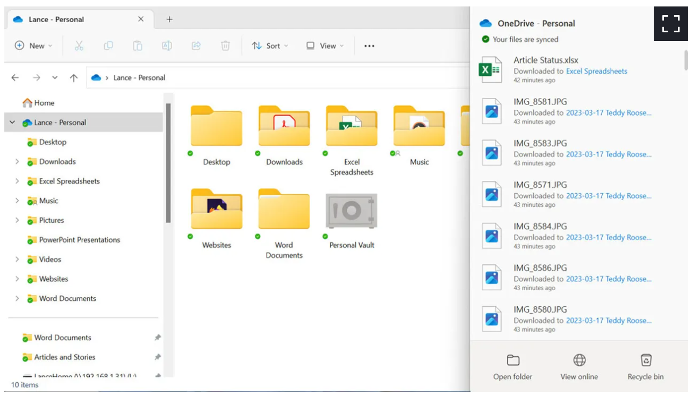
Methode 5. Netzwerkfreigabe verwenden
Gibt es eine andere Möglichkeit, Dateien von einem Computer auf einen anderen zu übertragen? Natürlich! Sie können die Netzwerkfreigabe zum Übertragen von Dateien ausprobieren. Beide PCs müssen sich im selben lokalen Netzwerk befinden. Geben Sie Dateien einfach über das lokale Netzwerk frei, indem Sie die Windows-Dateifreigabefunktionen nutzen. So übertragen Sie Dateien von Windows 10 auf einen neuen PC:
Schritt 1. Aktivieren Sie die Netzwerkfreigabe. Gehen Sie zu Einstellungen > Netzwerk und Internet > Netzwerk- und Freigabecenter > Erweiterte Freigabeeinstellungen ändern.
Schritt 2. Suchen Sie einen Ordner und klicken Sie mit der rechten Maustaste darauf. Klicken Sie auf Eigenschaften > Freigabe > Freigeben.
Schritt 3. Greifen Sie auf dem neuen PC über den Explorer auf den freigegebenen Ordner zu. Das Ziel könnte sein: \OldPCName\SharedFolder.
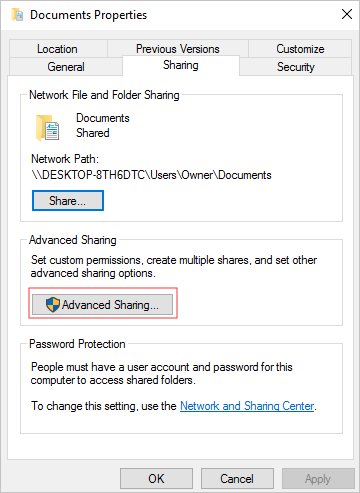
Abschluss
Da der Support für Windows 10 endet, ist die Vorbereitung Ihrer Datenübertragung unerlässlich. Dieser Beitrag stellt fünf Methoden vor, mit denen Sie Dateien von Windows 10 auf einen neuen PC übertragen können. Wählen Sie die beste Methode für Ihre Anforderungen.
- 📄Kleine Dateien: Nearby Sharing oder OneDrive.
- 🗃️Große Dateien: EaseUS Todo PCTrans, externer Speicher oder Netzwerkfreigabe.
- 💻Vollständige Systemübertragung: EaseUS Todo PCTrans.
- 🛜Kein Internet: Verwenden Sie externen Speicher.
EaseUS Todo PCTrans ist eine sichere und schnelle Methode zum Übertragen von Dateien. Es bietet ein reibungsloses Erlebnis, insbesondere beim Verschieben von Anwendungen und Einstellungen.
FAQs zum Übertragen von Dateien von Windows 10 auf einen neuen PC
1. Was passiert, wenn der Support für Windows 10 endet?
Microsoft stellt den Support für Windows 10 ein.
- Keine Unterstützung für Sicherheitsupdates und Patches.
- Keine Fehlerbehebungen oder technischer Support mehr.
- Keine neuen Funktionen oder Software-Updates.
2. Wie bereite ich mich auf das Supportende für Windows 10 vor?
Sie können sich auf das Supportende von Windows 10 unter folgenden Gesichtspunkten vorbereiten:
- Upgrade auf Windows 11.
- Sichern Sie alle wichtigen Daten.
- Überprüfen Sie die Software- und App-Kompatibilität mit Windows 11.
- Informieren Sie sich über erweiterte Sicherheitsupdates.
3. Wie übertrage ich Dateien mit einem USB-Kabel von PC zu PC?
Mit EaseUS Todo PCTrans können Sie Dateien per USB-Kabel übertragen. Dies ist die einfachste Möglichkeit, Dateien von PC zu PC zu übertragen. Alternativ können Sie auch ein Datenübertragungskabel verwenden. Ein kompatibles Kabel ist beispielsweise ein Ethernet-Kabel oder ein USB-C-Kabel. Die Einrichtung kann jedoch komplex sein.
Über den Autor/die Autorin
Aktuliasiert von Katrin
Jahrgang 1990; Studierte Deutscher Philologie an SISU, China; Seit 2011 zum festen Team der EaseUS-Redaktion. Seitdem schreibte sie Ratgeber und Tipps. Zudem berichtete sie über Neues und Aufregendes aus der digitalen Technikwelt.
Erstellt von Maria
Maria ist begeistert über fast allen IT-Themen. Ihr Fokus liegt auf der Datenrettung, der Festplattenverwaltung, Backup & Wiederherstellen und den Multimedien. Diese Artikel umfassen die professionellen Testberichte und Lösungen.
Rezensionen & Preise
-
EaseUS Todo PCTrans Free ist eine nützliche und zuverlässige Softwarelösung, die für die Migration von Computerdaten entwickelt wurde, sei es von einem Gerät auf ein anderes oder von einer älteren Version Ihres Betriebssystems auf eine neuere.
Mehr lesen -
EaseUS Todo PCTrans stammt von den Entwicklern bei EaseUS, die hervorragende Tools zur Verwaltung Ihrer Backups und zur Wiederherstellung Ihrer defekten Festplatten entwickeln. Auch wenn es sich nicht um ein offizielles Tool handelt, genießt EaseUS einen sehr guten Ruf für seine Software und seinen Code.
Mehr lesen
-
Es bietet Ihnen die Möglichkeit, Ihr gesamtes Benutzerkonto von Ihrem alten Computer zu übertragen, sodass alles schnell migriert wird. Sie behalten weiterhin Ihre Windows-Installation (und die entsprechenden Treiber für Ihren neuen PC), erhalten aber auch alle Ihre Apps, Einstellungen, Präferenzen, Bilder, Dokumente und andere wichtige Daten.
Mehr lesen
Verwandte Artikel
-
Top 7 der besten Software-Deinstallationsprogramme für Windows 11/10 [kostenpflichtig & kostenlos]
![author icon]() Maria/2025/09/03
Maria/2025/09/03
-
So verschieben Sie Uplay-Spiele auf ein anderes Laufwerk (2 Methoden)
![author icon]() Maria/2025/09/03
Maria/2025/09/03
-
Wie kann man unter Windows 11/10 installierte Apps auf andere Festplatte übertragen?
![author icon]() Mako/2025/09/05
Mako/2025/09/05
-
Star Citizen und RSI Launcher deinstallieren (Vollständige Anleitung)
![author icon]() Maria/2025/09/03
Maria/2025/09/03